風景後製方法分享
最近在Nikon Club(非官方)發表”中橫50小時瘋之旅”的旅拍作品, 在討論區中許多網友提問到如何後製, 讓D70s拍出來的色彩能這麼亮麗飽和, 其實並不完全是後製的功勞! 接下來就簡要的分享如何得到自己能夠滿意的作品~
原圖及完成圖差異如下:

首先一定要說明的是..
拍風景第一就是天氣要好(..廢言..), 再來最好是採用超廣角鏡頭, 會較有透視感, 再搭配CPL(偏光)濾鏡, 才能使得藍的藍, 白的白, 這部份是硬體的因素, 較難用軟體後製來達成.
再來是Nikon D70s機身本體的設定問題..
在Nikon Club中, 無意間看到網友(photohappy)所提及色彩調校的方式供參考.. [原文章網址]
在此另提供我本身D70s此部份的設定值..
◎ 優化影像 → 用戶設定 (銳利化+1, 色調補償0, 色彩模式IIIa, 飽和度+, 色相調整0)
◎ 白平衡 → 自動 → -2
以上均為硬體因素的說明, 以下則為純軟體後製(使用軟體: Photoshop CS2)的步驟說明~
1. 開啟你所要後製的圖片
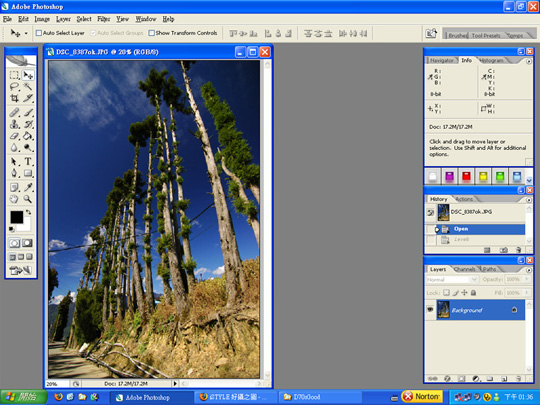
2. 調整level(色階), 目的是讓曝光不足或過曝的照片調校至曝光正確
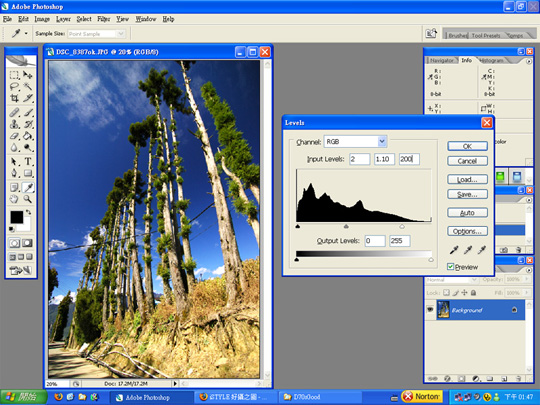
3. 在右下角圖層浮動視窗的選單中, 點選複製一個圖層
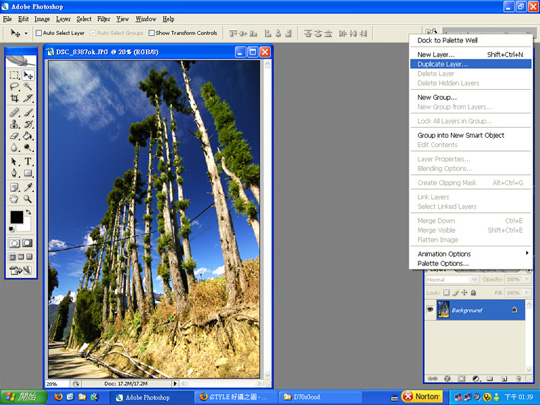
4. 再將複製出來的圖層, 設定為柔光圖層(三明治修圖法的其中一項)
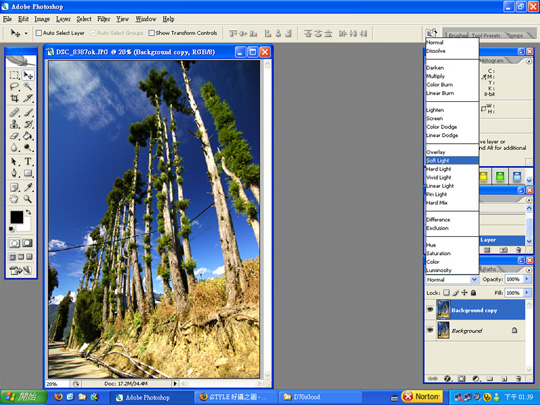
5. 調整此柔光圖層的透明度為 20%
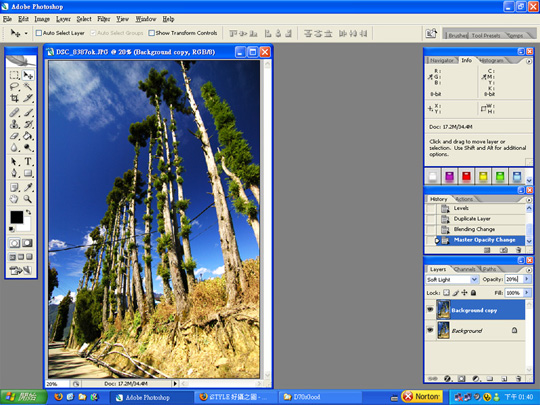
6. 點選改變圖片大小功能
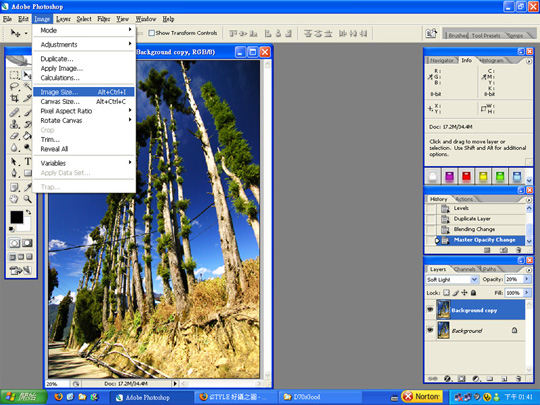
7. 調整圖片大小至適當尺寸

8. 為照片加上發表圖框
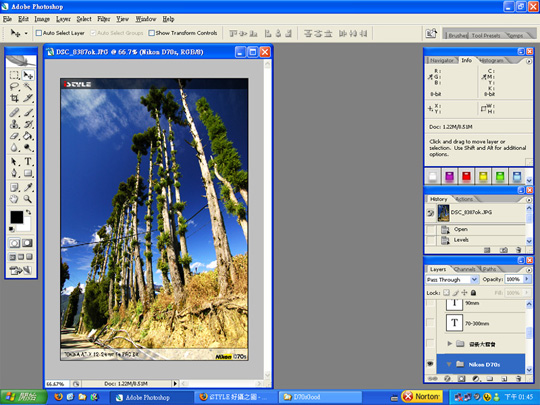
9. 輸出給網頁用, 檔案容量較小
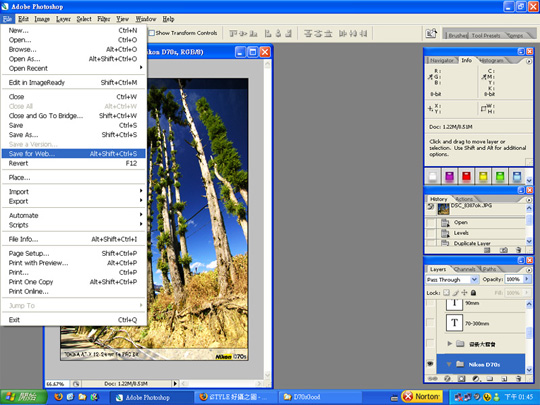
10.為後製過的檔案取新檔名
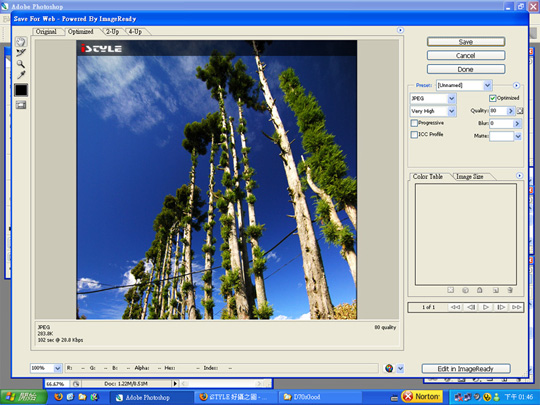
上述即為個人作品發表前的後製步驟, 當然有些部份可以錄製成Actions, 方便日後取用!
後記: 雖然坊間有許多軟體提供批次處理的修圖功能, 但幾經試用後, 終究無法像一張一張調整的亮麗; 所以每次在按完快門之後, 可想而知伴隨而來的是辛苦的選圖動作, 及後製的時間損耗! 話雖如此, 但看到色彩飽和的照片發表之後, 一切都值得了!

發佈留言